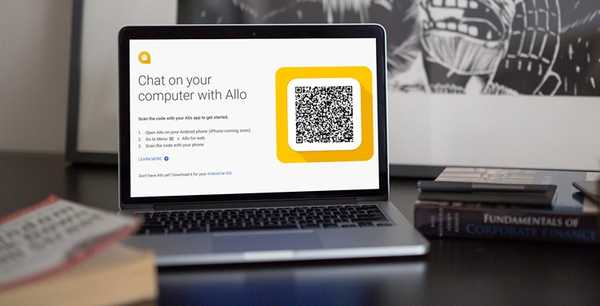
Vovich Antonovich
0
4320
1219
Cela fait presque un an que Google a lancé Allo et Duo, ses principales applications de chat et d'appel vidéo. Bien que Duo ait été un succès instantané, on ne peut pas en dire autant d'Allo. Il y a plusieurs raisons pour lesquelles Allo n'a pas pu répondre à ses attentes de lancement. Tout d'abord, le marché des applications de messagerie instantanée est déjà bondé de très bonnes applications comme WhatsApp et Facebook Messenger. Et bien qu'Allo apporte une tonne de nouvelles fonctionnalités intéressantes (comme le chat incognito, des messages autodestructeurs, des autocollants impressionnants, etc.), il manque également certaines fonctionnalités de base, ce qui a retardé l'application. Par exemple, jusqu'à récemment, il n'y avait pas de client de bureau pour Allo. Techniquement, il n'y en a pas encore maintenant, mais Google vient de lancer une version Web de l'application (tout comme WhatsApp l'a fait dans le passé) qui vous permet de l'utiliser sur PC et Mac.
Bien que ce ne soit pas la même chose que d'avoir les applications de bureau natives, c'est quand même mieux que de ne rien avoir du tout. Dans cet article, nous allons vous montrer comment utiliser la version Web de l'application et pendant que nous y sommes, nous vous donnerons également quelques conseils sur la façon de convertir la version Web en une application Web autonome pour votre bureau. Donc, si vous êtes un utilisateur d'Allo, ou quelqu'un qui ne l'a pas considéré simplement parce qu'il ne disposait pas d'une version de bureau de l'application, lisez l'article pour savoir comment utiliser l'application Allo sur PC et Mac:
Ce qu'il faut savoir avant d'utiliser Allo sur le Web
Allo vient de sortir en tant qu'application Web et vous pourriez penser que vous n'avez besoin que d'un navigateur Web pour y accéder, mais vous vous trompez. Maintenant, même l'application Web est livrée avec certaines restrictions. Actuellement, la version Web de l'application Allo ne peut être accessible si vous possédez un téléphone Android. Cependant, la prise en charge des iPhones arrive bientôt. De plus, l'application Web est uniquement pris en charge sur le navigateur Chrome. Si vous utilisez un autre navigateur et que vous n'avez pas Chrome sur votre bureau, cliquez sur le lien et téléchargez et installez l'application. Très bien, maintenant que vous savez ces choses, commençons le tutoriel.
Utiliser Allo sur Chrome
Étant donné que la méthodologie d'utilisation d'Allo sur Chrome sera la même, quel que soit le système d'exploitation que vous utilisez, il est inutile de l'afficher deux fois. Donc, peu importe que vous soyez un utilisateur Mac ou Windows, voici comment vous le faites.
1. Ouvrez le navigateur Chrome sur votre bureau et visitez la page de l'application Web Allo.
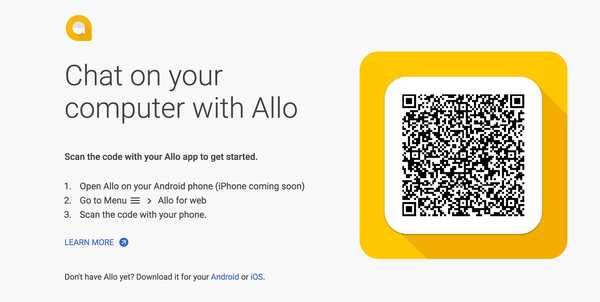
2. Maintenant, lancez l'application Allo sur votre smartphone Android et appuyez sur le menu hamburger. Ici, appuyez sur l'option "Allo pour le Web".
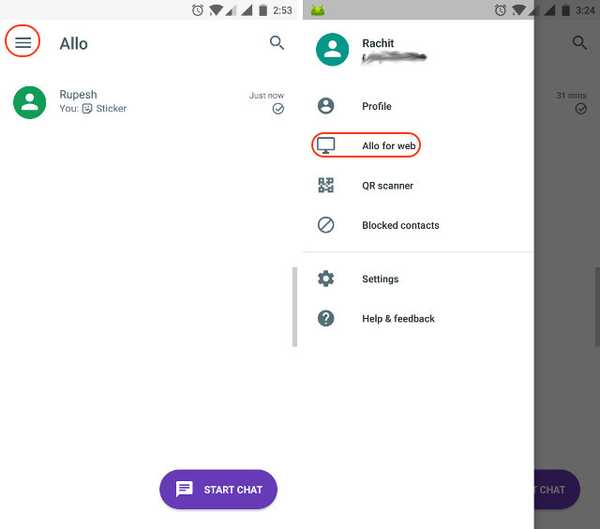
3. Maintenant, scannez le code QR présent sur l'onglet du navigateur en appuyant sur le Bouton "SCAN QR CODE" sur votre téléphone et pointant l'appareil photo vers le navigateur.
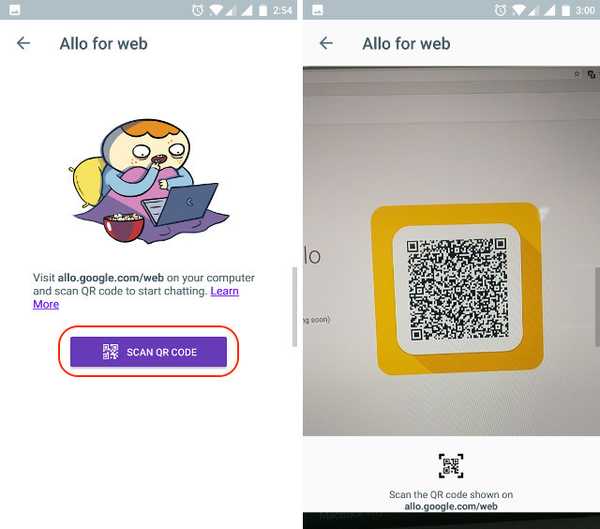
4. Dès que vous scannez le code, vous serez connecté à votre compte et pourrez utiliser l'application Allo sur votre bureau.
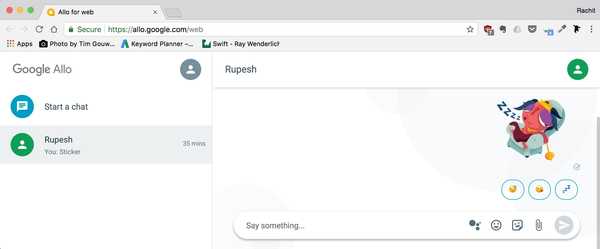
Créer une application Web Allo pour Windows
Comme je l'ai mentionné dans l'introduction, en plus de montrer comment utiliser la version Web de l'application Allo, je vais également vous aider créer une application de bureau qui fonctionnera comme une application autonome. Maintenant, je dois souligner que ce ne sera pas une application native et utilisera simplement le navigateur Chrome comme base. Mais, il fonctionnera dans sa propre fenêtre et arborera l'icône de l'application Allo aussi. C'est plutôt cool que nous puissions le faire, car cela nous permet d'utiliser l'application Allo sans avoir à ouvrir notre navigateur Chrome juste pour sa participation..
1. Chrome vous permet de créer une version d'application fenêtrée de n'importe quel site Web sur le système d'exploitation Windows. Pour faire cela pour Allo, commencez par compléter la première partie du tutoriel et connectez-vous à votre compte Allo.
2. Maintenant, sur Chrome (pendant que vous êtes sur le Onglet Allo), cliquez sur le menu à 3 points présent dans le coin supérieur droit du navigateur et accédez à Plus d'outils -> Ajouter au bureau et cliquez dessus.

3. Maintenant, vous verrez une carte contextuelle où vous pouvez renommer l'application. Avant de cliquer sur le bouton Ajouter, n'oubliez pas de vous assurer que l'option «Ouvrir en tant que fenêtre» est cochée.
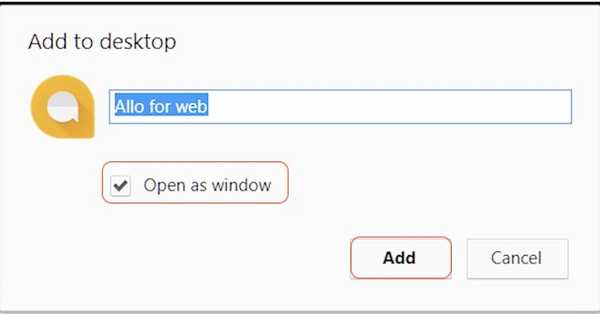
4. Dès que vous cliquez sur le bouton Ajouter, vous trouverez le Icône de l'application Allo sur votre bureau. Vous pouvez double-cliquer pour ouvrir l'application, comme vous le feriez avec n'importe quelle autre application.
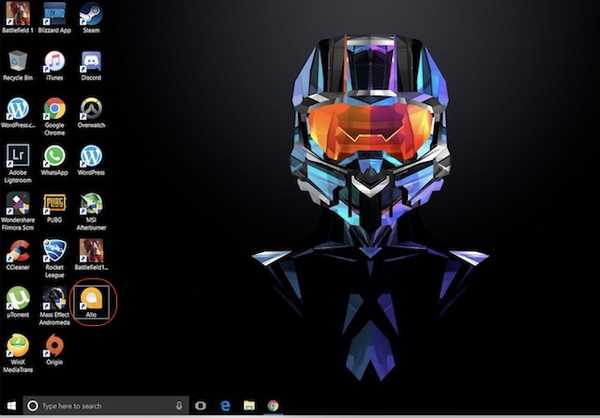
5. Juste pour être sûr que cela fonctionne, voici une image de l'application fonctionnant sur une fenêtre différente. Tu peux voir ça, il y a une icône pour l'application Allo à côté de l'icône Chrome.
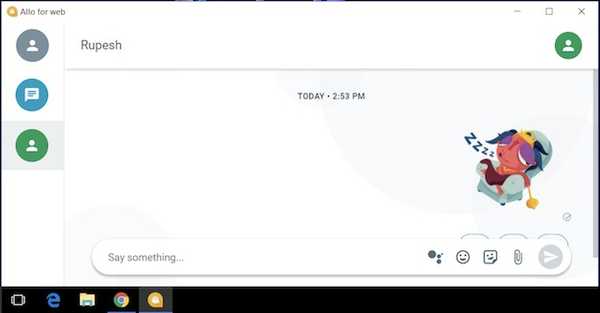
6. Vous pouvez également cliquez avec le bouton droit de la souris sur l'icône pour l'ajouter au menu Démarrer ou à la barre des tâches pour un accès rapide.
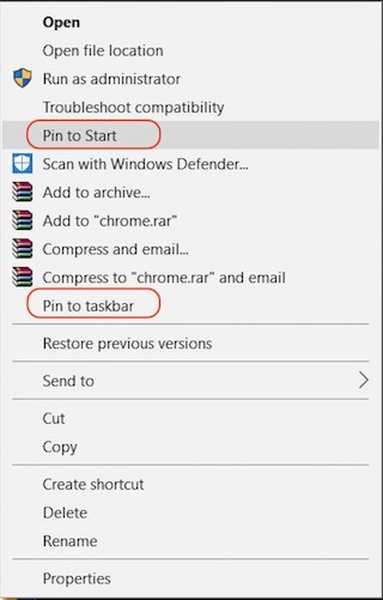
Créer une application Web Allo pour Mac
Chrome ne vous permet pas de faire de même sur macOS en raison de ses restrictions, nous devrons donc utiliser une application tierce pour le faire. Heureusement, je ne connais que l'application pour ça, alors commençons, allons-nous?
1. Téléchargez et installez le «Cohérence 5» app (gratuit pour créer 4 applications Web) en cliquant sur le lien. Lancez maintenant l'application. Voici à quoi ressemble l'application après son lancement.
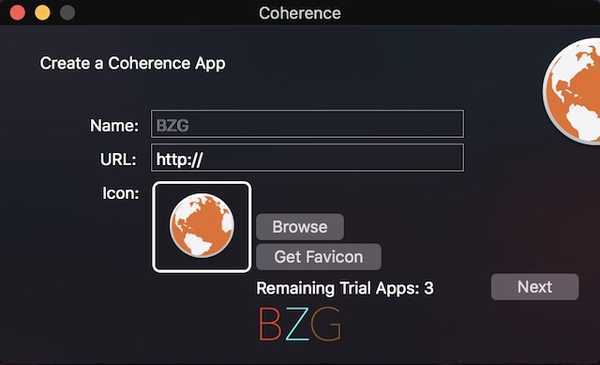
2. Maintenant, remplissez les champs obligatoires. La section de nom est l'endroit où le nom de l'application va, et le La section URL hébergera l'URL du site Web de la version Web de l'Allo. Pour votre commodité, j'ai lié ici l'URL du site Web d'Allo. Copiez et collez-le simplement dans le champ requis.
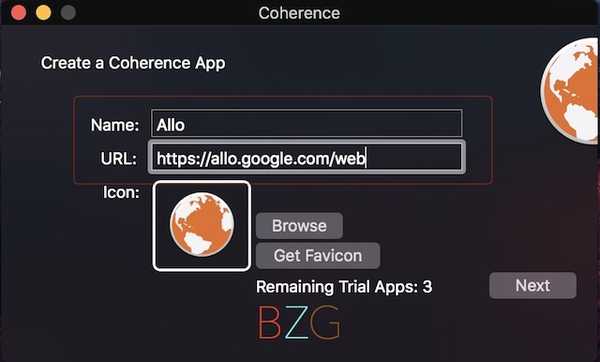
3. Maintenant, avant de cliquer sur le bouton Suivant, cliquez sur le bouton "Get favicon" pour obtenir le logo de l'application Allo. Inversement, vous pouvez même télécharger votre propre logo (en cliquant sur le bouton Parcourir et en sélectionnant le fichier du logo), si vous le souhaitez.
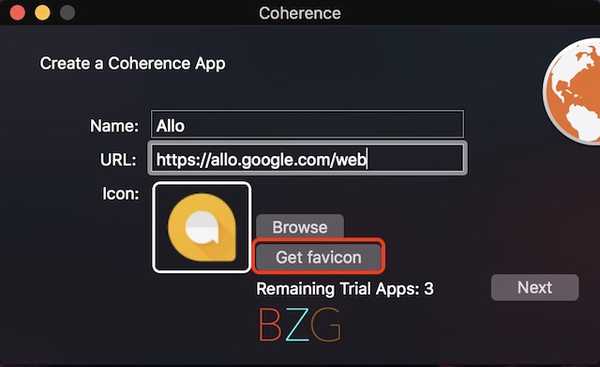
4. Continuez maintenant à cliquer sur le bouton Suivant jusqu'à ce que vous atteigniez l'écran montré dans l'image ci-dessous. Ici, cliquez sur le bouton "Application standard" pour créer votre application. Dès que vous cliquez sur le bouton, une carte pop vous informera que votre application a été créée.
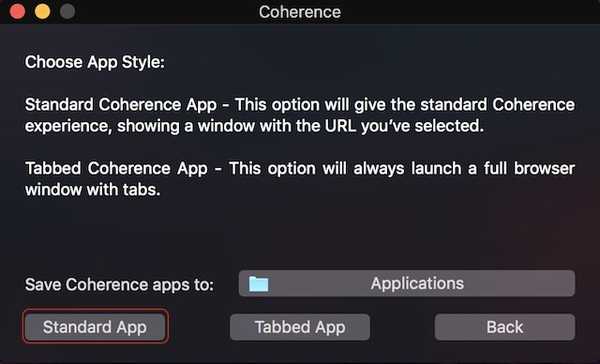
5. Maintenant, comme vous pouvez le voir, l'application Allo vit avec d'autres applications sur mon Mac. Il se comportera simplement comme une application normale. Vous pouvez le rechercher dans Spotlight, le trouver dans le dossier de l'application, etc. Lancez l'application, comme vous le faites normalement.
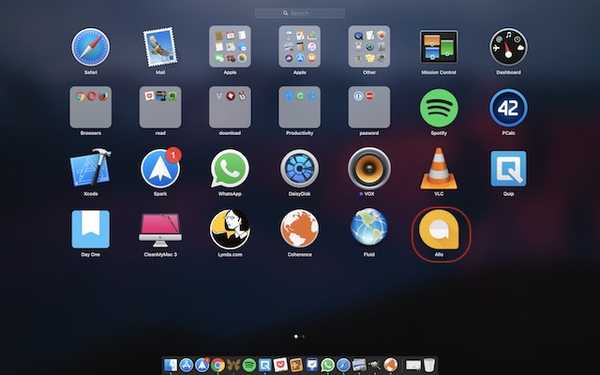
6. Lorsque vous lancez l'application, vous devrez vous y connecter avant de pouvoir l'utiliser. Scannez simplement le code QR avec votre application Allo (comme dans le tutoriel Chrome). Voici à quoi ressemble l'application sur mon bureau.
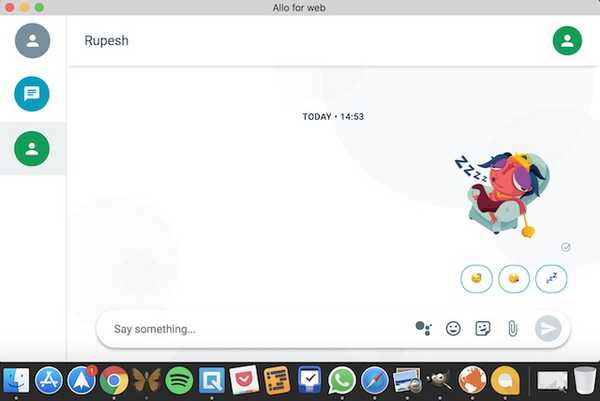
VOIR AUSSI: Google Allo vs WhatsApp: comment la nouvelle application de messagerie intelligente de Google se vend
Utilisez Allo sur PC et Mac
Bien que la version Web de l'application Allo ne soit pas entièrement fonctionnelle (car elle ne fonctionne qu'avec Chrome et Android), c'est un pas dans la bonne direction. En outre, jusqu'à ce que Google lance les applications de bureau, vous pouvez utiliser les méthodes mentionnées ci-dessus pour en créer une pour vous. Ce n'est pas très différent de l'utilisation de WhatsApp sur votre PC ou Mac, car cela ressemble également à un port de sa propre version Web. Faites-nous part de vos commentaires sur l'application Google Allo dans la section des commentaires ci-dessous. De plus, maintenant qu'il a une version Web, êtes-vous plus susceptible de l'utiliser qu'avant? Déposez vos réflexions sur le sujet ci-dessous.















